
Macの「ポッドキャスト」で番組およびエピソードの設定を選択する
気に入ったポッドキャストが見つかったら、フォローしたり、設定を変更したり、友達と共有したりできます。
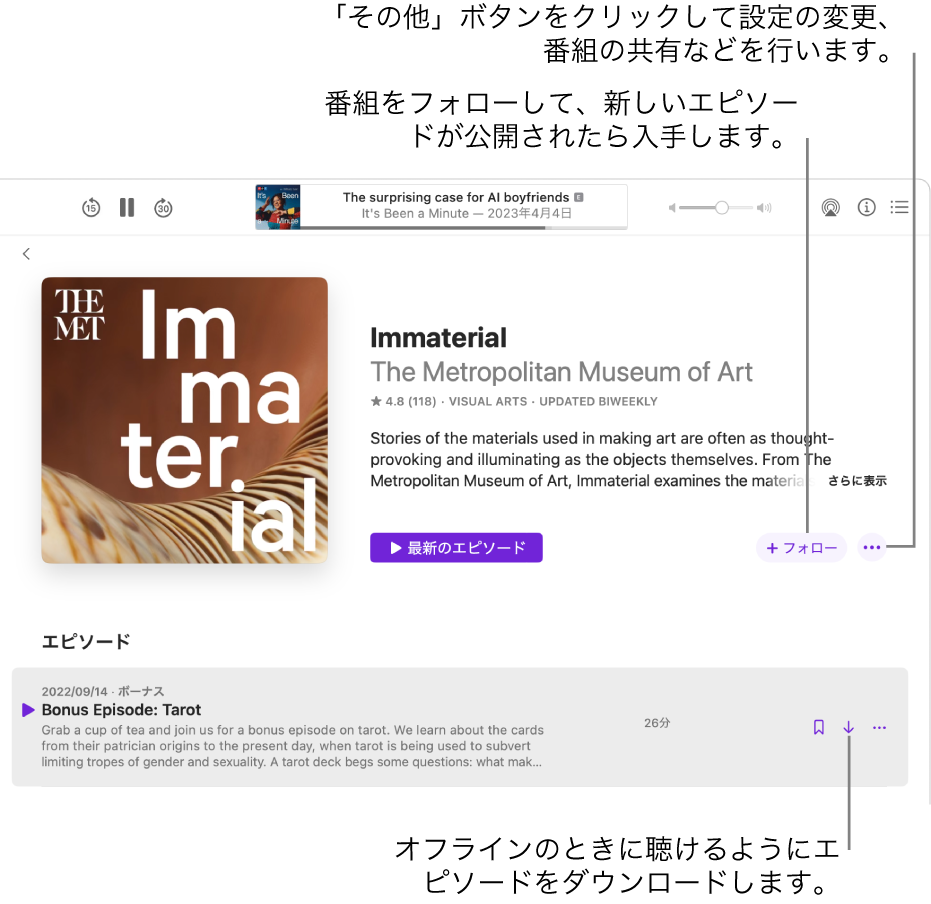
番組の設定を選ぶ
Macのポッドキャストアプリ
 で、サイドバーの「番組」をクリックします。
で、サイドバーの「番組」をクリックします。番組を選択して番組の情報ページを表示し、「その他」ボタン
 をクリックして、「設定」を選択します。
をクリックして、「設定」を選択します。次のいずれかを実行します:
番組をフォローする: 「フォロー中」をオンにします。
番組のフォローをやめる: 「フォロー中」をオフにします。
エピソードの順番を指定する: 「古い順」または「新しい順」を選択します。
再生済みエピソードを非表示にする: 「再生済みエピソードを非表示」ポップアップメニューをクリックし、「オン」を選択します。
自動ダウンロードの設定を選択する: 「自動的にダウンロード」ポップアップメニューをクリックし、オプションを選択します。
再生済みエピソードを削除する: 「再生済みのダウンロードを削除」ポップアップメニューをクリックし、オプションを選択します。
エピソード設定を選択する
保存したエピソードの設定を変更できます。
Macのポッドキャストアプリ
 で、サイドバーの「保存済み」をクリックします。
で、サイドバーの「保存済み」をクリックします。ポインタをエピソードの上に置き、「その他」ボタン
 をクリックしてから、次のいずれかの操作を行います:
をクリックしてから、次のいずれかの操作を行います:エピソードをダウンロードする: 「エピソードをダウンロード」を選択してエピソードをコンピュータにダウンロードします。保存したエピソードを自動的にダウンロードすることもできます。設定を変更するを参照してください。
ダウンロード済みのエピソードを削除する: 「ダウンロードしたものを削除」を選択してダウンロード済みのエピソードをコンピュータから削除します。
そのエピソードを含む番組をフォローする: 「番組をフォロー」を選択します。
保存したエピソードを削除する: 「エピソードの保存を解除」を選択します。
エピソードを再生済みまたは未再生としてマークする: 「再生済みにする」または「未再生にする」を選択します。
「次に再生」キューにあるエピソードを未再生にすると、もう一度再生できるようにキューに残ります。
エピソードを「次に再生」キューに追加する: 「次に再生」を選択します。エピソードをキューの後ろに移動するには、「最後に再生」を選択します。「次に再生」キューを使用するを参照してください。
エピソードを共有する: AirDrop、「メール」、「メッセージ」、「メモ」、またはリンクを使ってエピソードを共有できます。ポッドキャストを共有するを参照してください。
エピソードの情報ページを表示する: 「エピソードに移動」を選択します。
番組の情報ページを表示する: 「番組へ移動」を選択します。
エピソードリストをフィルタする
Macのポッドキャストアプリ
 で、サイドバーの「番組」をクリックします。
で、サイドバーの「番組」をクリックします。番組を選択して情報ページを表示し、エピソードリストの上にある下矢印
 をクリックしてから、「未再生」や「ダウンロード済み」などのオプションを選択します。
をクリックしてから、「未再生」や「ダウンロード済み」などのオプションを選択します。